Support
Orange Support > 자주하는 질문
FAQ
확인 해보세요.
유용한 정보와 기술로
알차게 준비되어 있습니다.
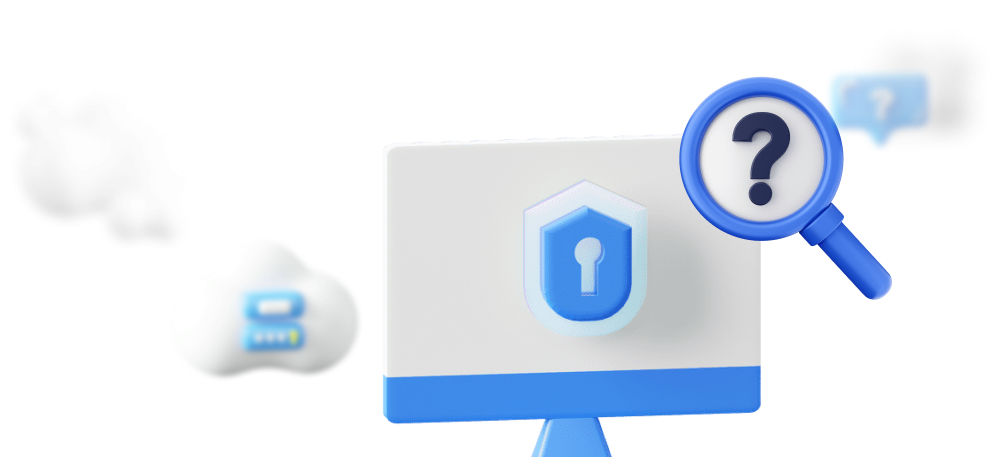
에디터에서 자동완성 기능을 사용할 때 프로그램 종료 현상이 발생할 수 있습니다.
이런 경우에는 Orange 종료시에 자동완성 캐시 파일을 자동 삭제하도록 옵션을 설정하시거나
캐시파일을 삭제하시고 Orange를 재시작 바랍니다.
옵션 위치 : Orange Option -> Common -> Auto Complete -> Clear Auto Complete cache when exiting Oracle
(오렌지 옵션 -> 공통 -> 자동완성 -> 오렌지 종료시 자동완성 캐시 삭제 )
캐시파일 위치 : C:Users[사용자계정]AppDataLocalWareValley[Orange 설치 폴더]AC 폴더모든 ac 파일
이후 사용시 문제 발생하시면 개발팀 orange@warevalley.com으로 연락 주시기 바랍니다..
동일한 값이 반복될 경우 빈 칸으로 출력하는 기능인 Suppress Repeating Value 가 체크되어있는지 확인 바랍니다.
해당 값의 변경은 SQL Tool에서 상단 Menu에서 Option -> Suppress Repeating Value로 변경 가능합니다.
Grid Result로 조회후에 해당 컬럼 선택->오른쪽 마우스 클릭->Show Value 기능 선택하시면 됩니다.
새로 생성된 테이블의 경우, 자동완성이 바로 이뤄지지 않습니다.
따라서 SQL Tool에서 점(.)을 입력하여 나타나는 자동완성 창 하단의 리프레시 버튼을 클릭하거나, Orange Option 의 Common -> Auto Complete 화면에서, Clear Auto Complete cache when exiting Orange 를 체크해 두시면, 오렌지 종료시 오렌지 내부에서 저장되어있던 자동완성을 위한 데이터(meta data)를 제거하여, 다음 오렌지 실행시에 새로 생성된 테이블까지 모두 포함한 데이터를 생성하도록 할 수 있습니다.
Oracle server, Client 간의 NLS_LANG 값을 반드시 동일하게 할 필요는 없으나, NLS_LANG의 값에 따라 데이터 포맷 값이 바뀌는 것에 영향이 가는 구문입니다.
해당 포맷 값을 확인하시어 적절한 NLS_LANG 값을 입력하여 주시기 바랍니다. (이는 Ansi 버전에만 해당하는 내용입니다.)
오렌지는 탭과 연계된 바인드 변수는 한번이라도 실행된 SQL에 한하여, 탭간 이동이 되더라도 저장되고 있습니다.
이는 Orange 5.0 부터 동일하게 처리되어있으며,
반드시 실행이 한번이라도 된 SQL 구문에 대해 매칭되는 바인드 변수를 저장하여, 탭간 이동이 이뤄졌을 때, 바인드 변수를 보이도록 하고 있습니다.
실행되지 않은 SQL 문장에 대한 바인드 변수 값에 대한 저장은 되지 않습니다.
해당 오류는 Orange Unicode 버전에서 실행했을때, Unicode 가 아닌 파일을 선택했을경우, 발생하는 메시지 입니다.
이 경우, 해당 파일의 Encoding 파일 형식을 변경하여야 합니다.
CSV 파일은 기본적으로 TEXT를 기반으로 하는 문서로, 해당 파일을 Excel 파일에서 형식 변경하여 저장하는 것이 아닌, 일반적인 Editor 파일에서, Encoding 파일 형식을 변경하셔서, 사용하시기 바랍니다.
예를 들어 EditPlus의 경우, 원본 파일을 열고, 다른이름으로 저장을 선택하여, 하단의 인코딩에서 ANSI가 아닌 Unicode로 선택하여 저장하시면 됩니다.
Orange는 Office 2016에 대한 지원은 Orange 6.0의 build 62버전 부터 지원하고 있습니다.
그 이전버전일 경우 Office 버전을 인식하지 못해, Excel 2000 버전을 기본값으로 인지하여, 행을 나누어 저장되는 것입니다.
따라서 Orange 최신 버전을 설치하여 주시기 바랍니다.
Orange는 Windows에 MS Office가 설치되어 있어야지만 엑셀로 결과 값을 추출할 수 있습니다. Excel 이 아닌 csv, txt, xml, html도 지원하고 있으니 참고 바랍니다.
다국어 언어(한글, 영어 외에 다른 언어) 지원을 위해서는 Unicode용을 사용해주셔야 합니다.
메뉴 Help > About Orange에서 Product ID에서 4번째 문자열 값이 UNI라고 되어 있으면 Unicode 용, ANS라고 되어 있으면 ANSI용입니다.
Unicode 설치 후에도 동일하게 깨지신다면 Orange Option - Common - Editor에서 Font 설정을 깨지는 언어를 지원하는 폰트로 변경한 후에 Apply 버튼 눌러서 적용해주시기 바랍니다.

